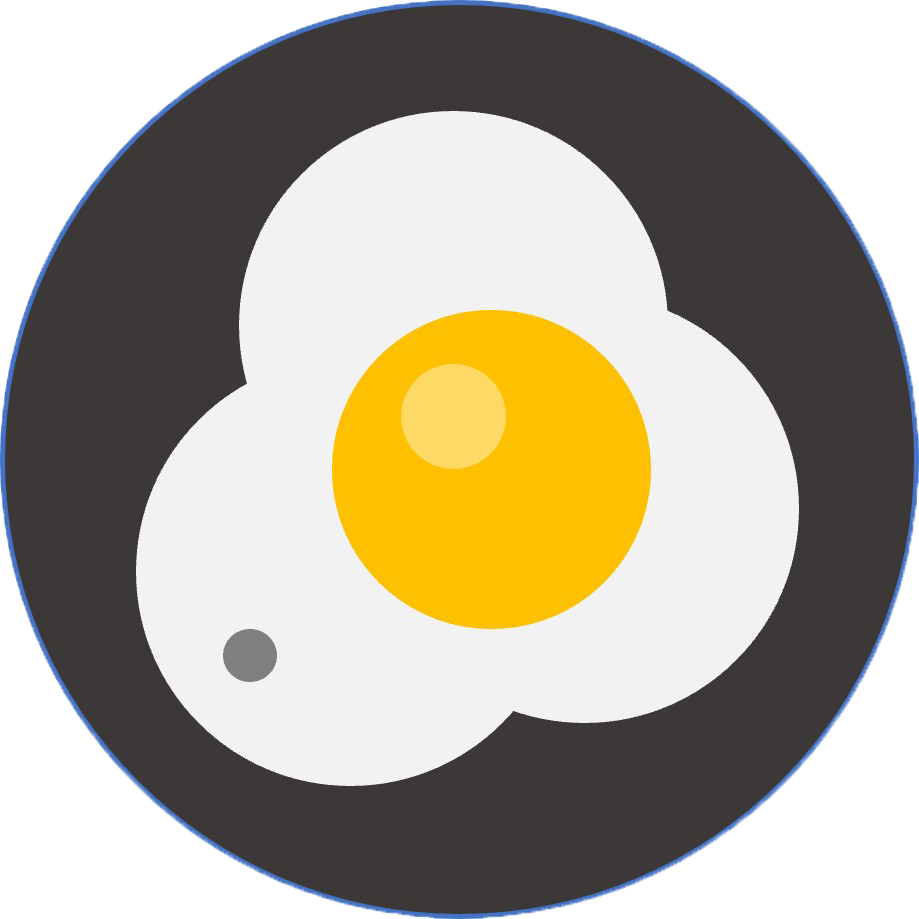Linux小白必看:JDK安装教程超详细!
欢迎阅读我们的JDK安装教程!在本教程中,我将向你展示如何在Linux系统上下载、安装和配置Java开发工具包(JDK)。
步骤1:下载JDK安装包
首先,我们需要下载最新的JDK安装包。我们将使用wget命令来从Oracle官网下载JDK 17的Linux x64二进制安装包。
cd /usr/local
wget https://download.oracle.com/java/17/latest/jdk-17_linux-x64_bin.tar.gz华为镜像
wget https://mirrors.huaweicloud.com/openjdk/17/openjdk-17_linux-x64_bin.tar.gz这条命令将进入/usr/local目录,并从Oracle官网下载JDK 17的Linux x64二进制安装包。
如果下载太慢了,今天下载不完,或者想在下载期间做点事,可以使用后台下载+断点续传,只需要多加两个参数-b -c。
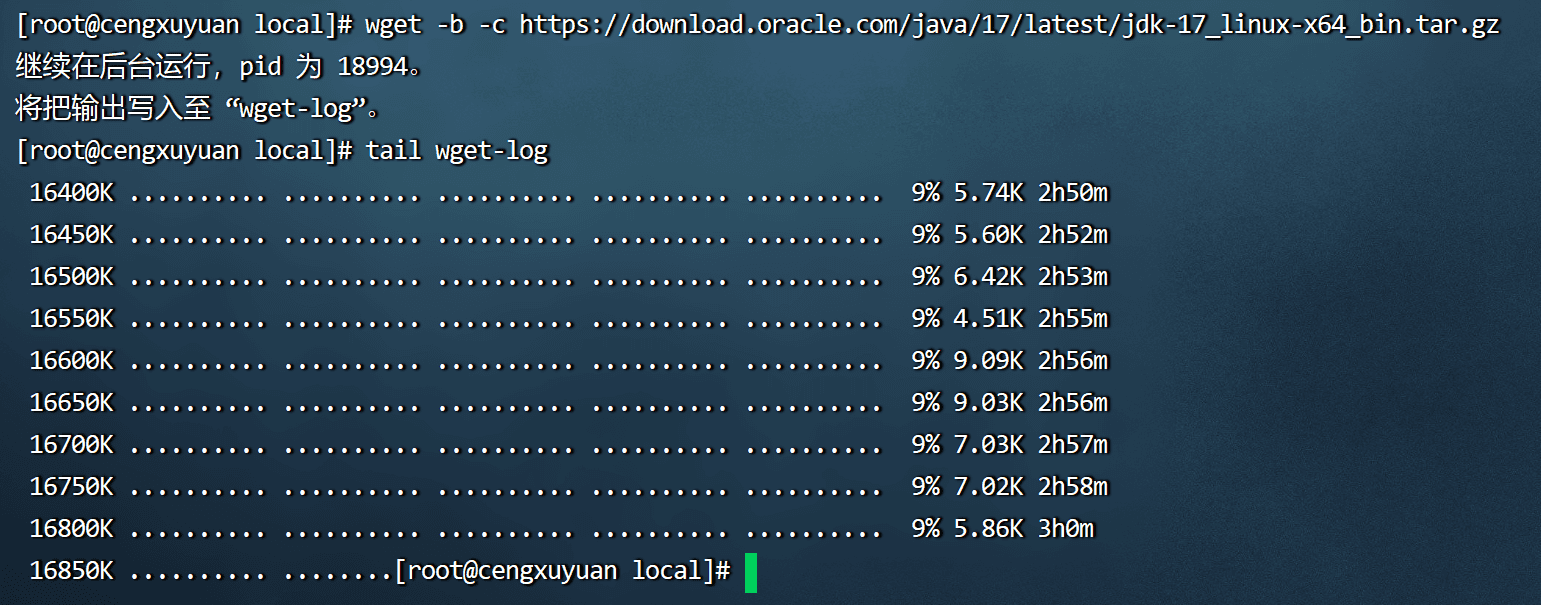
-c参数:该参数代表继续下载(continue)。当下载被中断或暂停后,再次执行具有-c参数的wget命令时,它会尝试从上一次下载中断的地方继续下载,而不是重新下载整个文件。
-b参数:该参数代表后台下载(background)。当执行带有-b参数的wget命令时,它会启动一个后台进程来执行下载操作,而不会阻塞当前终端会话。
步骤2:解压安装包并重命名
接下来,让我们解压下载好的安装包,并将解压出的文件夹重命名为jdk。
tar -zxvf jdk-17_linux-x64_bin.tar.gz
mv jdk-17.0.9 jdk17
tar -zxvf命令用于解压.tar.gz格式的压缩文件,而mv命令则用于对文件夹进行重命名。
步骤3:设置环境变量
现在,我们需要配置环境变量,以便系统能够识别并使用已安装的JDK。我们将编辑/etc/profile文件,并在其中添加必要的环境变量信息。
vim /etc/profile这条命令将打开/etc/profile文件以进行编辑,按下i键进入编辑模式。
在文件末尾添加以下内容:
export JAVA_HOME=/usr/local/jdk17
export PATH=$PATH:$JAVA_HOME/bin
export CLASSPATH=.:$JAVA_HOME/lib/dt.jar:$JAVA_HOME/lib/tools.jarexport JAVA_HOME=/usr/local/jdk17:设置Java安装路径为/usr/local/jdk17。export PATH=$PATH:$JAVA_HOME/bin:将JDK的bin目录添加到系统的PATH环境变量中,以便在任何位置都可以直接运行Java命令。export CLASSPATH=.:$JAVA_HOME/lib/dt.jar:$JAVA_HOME/lib/tools.jar:设置Java类路径,让Java程序可以访问所需的类库文件。
按下Esc键退出编辑模式,并输入:wq保存并退出vim编辑器。
最后,执行以下命令来重新加载刚才修改的环境变量配置:
source /etc/profile步骤4:验证安装
最后,让我们验证JDK是否成功安装。
java -version如果JDK安装成功,你将会看到Java版本信息的输出。
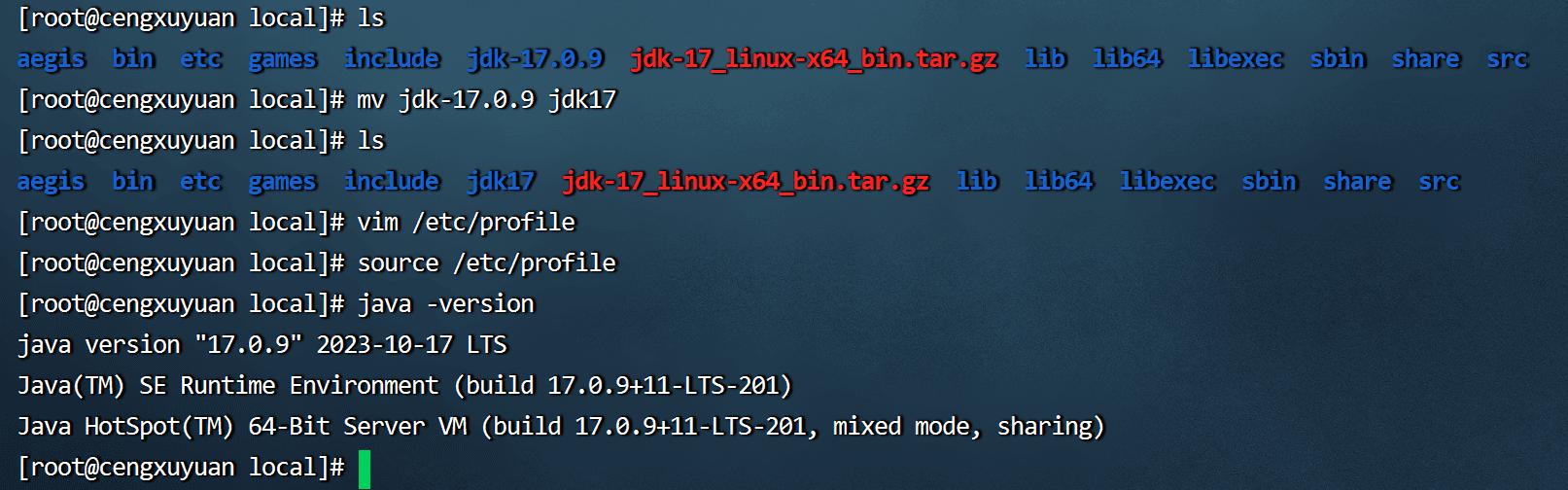
通过完成以上步骤,你已经成功地在Linux系统上安装并配置了JDK。希望这个教程对你有所帮助!